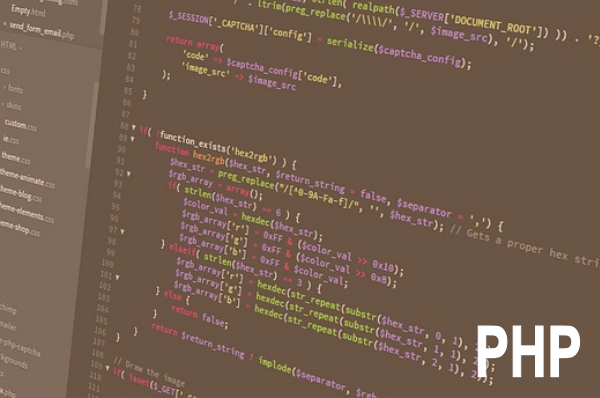
本記事は執筆時点(2024年02月01日)の情報をベースにしております。掲載している情報が最新ではない可能性がありますので何卒ご容赦ください。
PHPのOPcacheとは?
XAMPPでOPcacheの有効化を行ってみたので、その時の手順を備忘録として残しておきます。
きっかけはXAMPPを使ったローカル環境へのDrupalのインストールでした。インストールウィザードの途中で「PHP OPcode キャッシングはサイトのパフォーマンスを大幅に改善します。OPcache がサーバーにインストールされていることをお勧めします。」という警告に遭遇しました。
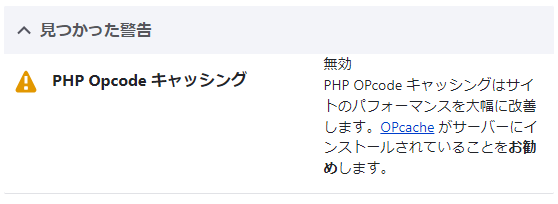
そもそもOPcacheが何なのかよくわからなかったので調べたところ、「OPcache」は、PHPの初回実行時のキャッシュを2回目以降のアクセス時に利用することで、CPU負荷を軽減したり、PHPの高速化を実現するものでした。
OPcacheが有効化されているか確認するには?
私の場合はDrupalのインストールウィザードがOPcacheが無効であることを知らせてくれましたが、通常の場合はPHPInfoもしくはコマンドプロンプトで有効化されているか確認します。
PHPInfoでOPcacheの有効化を確認する方法
XAMPPコントロールパネルでApacheを起動(Start)させて、同じ行の「Admin」ボタンをクリックすれば、ブラウザで「XAMPP Dashboard」が開かれます。
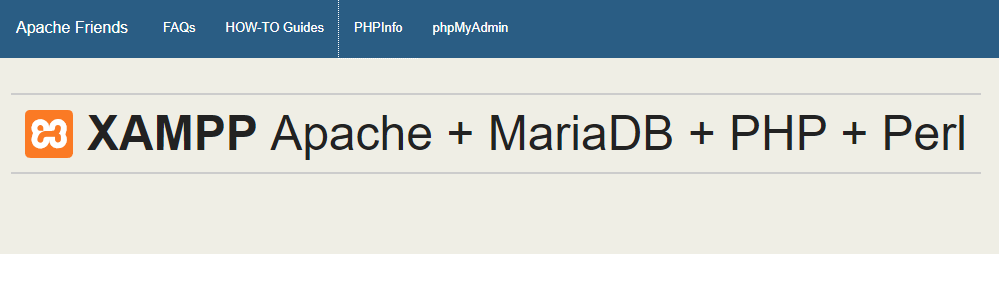
上部のメニューから「PHPInfo」へ移動、文字検索(Ctrl + F)で「Zend OPcache」の項目を確認します。
有効化できていれば「Zend OPcache」の項目が表示されるようです。

コマンドプロンプトでOPcacheの有効化を確認する方法
Windowsのコマンドプロンプトを開いて「c:\xampp\php\ext」へ移動して以下のコマンドを実行します。
php -v
通常は以下のように表示されますが、
PHP 8.2.4 (cli) (built: Mar 14 2023 17:54:25) (ZTS Visual C++ 2019 x64) Copyright (c) The PHP Group Zend Engine v4.2.4, Copyright (c) Zend Technologies
有効化できていれば「 with Zend OPcache v8.2.4, Copyright (c), by Zend Technologies」が最後に加わるようです。
PHP 8.2.4 (cli) (built: Mar 14 2023 17:54:25) (ZTS Visual C++ 2019 x64)
Copyright (c) The PHP Group
Zend Engine v4.2.4, Copyright (c) Zend Technologies
with Zend OPcache v8.2.4, Copyright (c), by Zend Technologies
OPcacheを有効化した手順
ここからは実際にXAMPPのOPcacheを有効化した流れをご紹介します。
検証環境は以下の通りです。これ以外のバージョンでは表示や手順が異なるかもしれません。
| 検証環境 | Window10 | XAMPP for Windows 8.2.4 |
|---|
php.iniを編集する
OPcacheはphp.iniファイルで有効化することができるようです。
php.iniはPHPプログラムの動作や環境を設定するファイルで、PHPの動作に関するさまざまな設定が記述されています。
(※XAMPPコントロールパネルのApacheの「Config」ボタンを押して、「php.ini」を選択)
※ファイルを直接開きたい場合はxampp⇒php⇒php.iniにあります。
964行目付近「;zend_extension=opcache」の「;」を削除してコメントアウトを解除
1807行目付近「;opcache.enable=1」の「;」を削除してコメントアウトを解除
1810行目付近「opcache.enable_cli=0」の「;」を削除してコメントアウトを解除し、「0」を「1」に変更。
編集が完了したら保存して閉じます。
再度、PHPInfoもしくはコマンドプロンプトでOPcacheが有効になったか確認してみてください。
まとめ
以上がXAMPPでPHPのOPcacheの有効にしてみた際の手順のご紹介です。
有効化無効化の切り替えは意外と簡単にでした。OPcache自体の理解はまだまだ不十分なので勉強しようと思います。


